PartDesign Spiegeln
|
|
| Menüeintrag |
|---|
| PartDesign → Spiegeln |
| Arbeitsbereich |
| PartDesign, Complete |
| Standardtastenkürzel |
| Keiner |
| Eingeführt in Version |
| - |
| Siehe auch |
| Keiner |
Description
Das Spiegeln Werkzeug spiegelt ein Formelement an einer Ebene. Von Version v0.17 an, könne dies auch mehrere Elemente sein.
Oben: Eine Vertiefung wurde aus einer Skizze erstellt, die einen Kreis (A) enthielt. Die vertiefung wurde anschließend zum Erstellen einer gespiegelten Funktion verwendet. Die skizzierte vertikale Achse (B) wurde als Symmetrieachse verwendet. Das Ergebnis (C) wird rechts angezeigt.
How to use
- Wähle die Formelemente aus, welche gespiegelt werden sollen. Alternativ kann das Merkmal aus einem Dialog nach Schritt 2 ausgewählt werden.
- v0.16 und niedriger Es kann nur ein einzelnes Feature ausgewählt werden, und es muss das letzte sein, das sich am unteren Rand des Modellbaums befindet.
- Klicke auf
 'Spiegeln' .
'Spiegeln' . - v0.17 und höher Klicke Element hinzufügen, um ein Formelement hinzuzufügen, welches gespiegelt werden soll. Dieses Element muss in der 3D-Ansicht sichtbar sein:
- Wechsle in den Modellbaum;
- Wähle in der Baumstruktur das hinzuzufügende Formelement aus und drücke Leertaste, um dieses in der 3D-Ansicht sichtbar zu machen.
- Zurück zum Aufgabenfenster;
- Wähle das Feature in der 3D-Ansicht; Es wird der Liste hinzugefügt.
- Wiederholen, um weitere Funktionen hinzuzufügen.
- v0.17 und höher Klicke auf Element entfernen, um ein Formelement aus der Liste zu entfernen, oder klicken mit der rechten Maustaste auf das Formelement in der Liste und wähle Entfernen .
- Definiere die Spiegelungsebene. Siehe Optionen.
- Drücken Sie OK.
Optionen
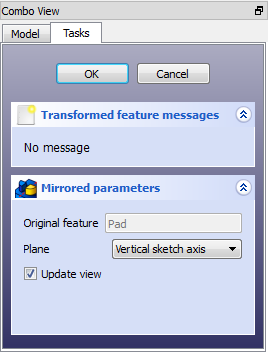
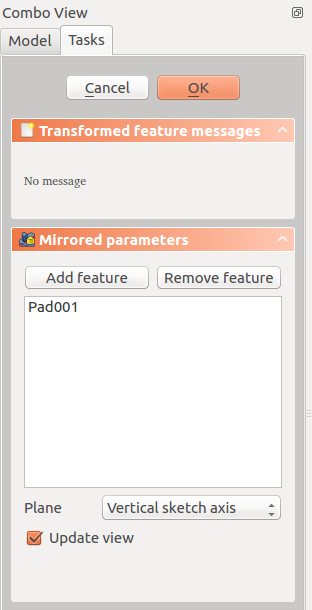
Fläche
Beim Erstellen einer gespiegelten Funktion bietet der Dialog Mirrored Parameters 'vier verschiedene Möglichkeiten zum Angeben der Spiegelungslinie oder -Ebene.
Horizontale Sikzzenachse
Nutzt die Horizontale Achse der Skizze als Symmetrieachse.
Vertikale Skizzenachse
Nutzt die Vertikale Achse der Skizze als Symmetrieachse.
Select reference...
Allows you to select a plane (such as a face of an object) to use as a mirror plane .
Custom Sketch Axis
If the sketch which defines the feature to be mirrored also contains a construction line (or lines), then the drop down list will contain one custom sketch axis for each construction line. The first construction line will be labelled 'Sketch axis 0'. The image below is an example with the sketch in edit mode showing that it includes a construction line for use as the Mirrored axis.
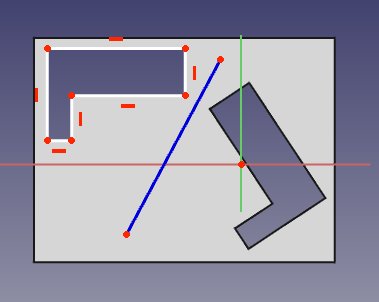
Base (XY/XZ/YZ) plane
v0.17 and above Select one of the Body Origin's standard planes (XY, XZ or YZ) .
Preview
The mirror result can be previewed in real time before clicking OK by checking "Update view" .
Limitations
- v0.16 and below Only the last feature in the feature tree can be used for the Mirrored feature; therefore,
- it is not possible to choose more than one feature to be mirrored;
- it is not possible to select more features to add to the list view of original features .
- v0.16 and below Once the Mirrored feature has been started or been completed, it is not possible to replace the original feature for a different one .
- The Mirrored feature cannot mirror a whole solid body. For that, see Part Mirror .
- The mirrored feature must intersect the solid (also called support) it is based on, or the command will fail .
